Windows に JDK をインストール
この資料では Windows 7 に JDK をインストールする方法について説明します。Windows 10 でもほぼ同様です。 バージョン番号などを適当に読み替えてください。
Linux 環境については下記の資料を参考にしてください。
JDK のダウンロードとインストール
Java の開発をするには Java Development Kit (JDK) を入手します。
Java のダウンロードサイトから、Java SE Development Kit (JDK) 6 をダウンロードします。
私の環境は Windows 7 の 32 bit の環境だったのですが、JDK のダウンロードファイル名は jdk-6u19-windows-i586.exe でした。これは 「JDK バージョン 1.6 の Update 19。Windows の i586 用」 という意味になります。
パッケージをダブルクリックして、インストールを開始すれば OK です。
このとき、念のためインストール先ディレクトリは変な問題が起きないように、 C:\jdk\1.6.0_19 のように空白を含まないパスにしておいたほうが良いようです。
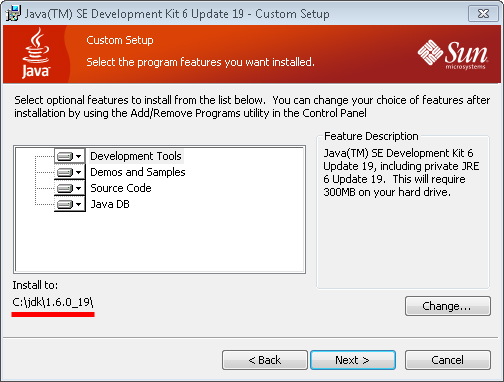
ここでは JDK を C:\jdk\1.6.0_19 にインストールしたとして説明します。
環境変数 PATH の設定
JDK をインストールしたら、JDK の bin ディレクトリをシステム環境変数 PATH に含めておきます。
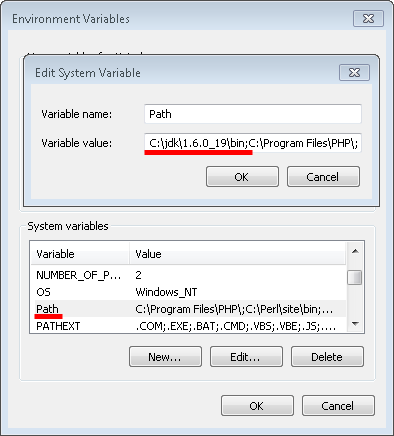
PATH が正しく設定できると、新しく起動したコマンドプロンプトにて、 次のようにバージョンが確認できます。
> java -version java version "1.6.0_19" Java(TM) SE Runtime Environment (build 1.6.0_19-b04) Java HotSpot(TM) Client VM (build 16.2-b04, mixed mode, sharing)
ライブラリ・ソースのインストール
ライブラリのソースコードは、JDK のインストールディレクトリに src.zip として配布されます。
JDK インストールディレクトリに、src というディレクトリを作ってそこに展開してください。
ドキュメントのダウンロード
ドキュメントは JDK のダウンロードサイトからダウンロードできます。
現在の最新版は jdk-6u18-docs.zip のようです。u19 でないのが気になりますが、 仕方がないのでそれも、JDK のインストールディレクトリ以下に docs というディレクトリを作り展開、配置しました。